Win11时间不准怎么调整?在Win11电脑操作中,用户遇到时间不准确的问题,不清楚要怎么操作才能成功调整?接下来小编给大家介绍最简单的调整方法,让大家轻松解决Win11电脑任务栏时间不准的问题,解决后Win11电脑时间就能恢复准确。
Win11电脑任务时间不准的解决方法:
1. 首先右键右下角时间,点击“调整日期和时间”。
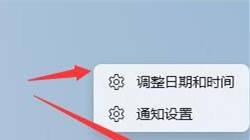
2. 接着开启其中的“自动设置时间”。
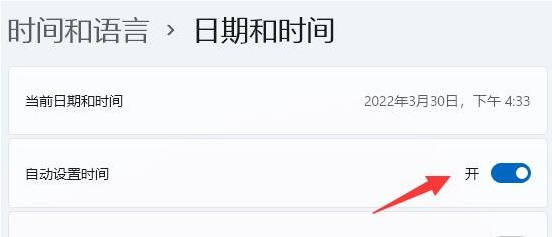
3. 然后点一下下面的“立即同步”即可。
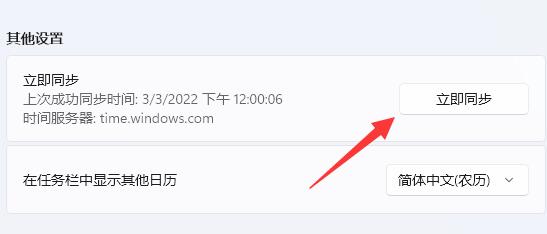
4. 如果同步失败,按下键盘“Win+R”快捷键。
5. 在其中输入“regedit”并回车打开注册表。
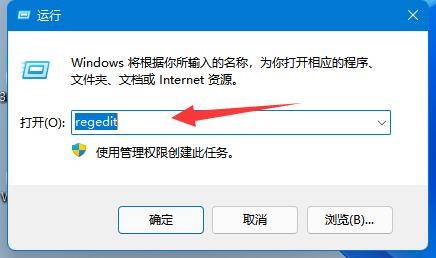
6. 随后进入注册表“计算机HKEY_LOCAL_MACHINESYSTEMCurrentControlSetServicesW32TimeTimeProvidersNtpClient”位置。
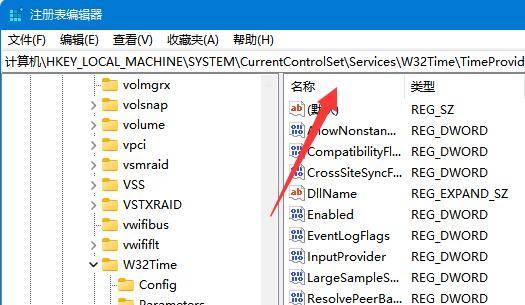
7. 进入后双击打开右边“SpecialPollInterval”选项。
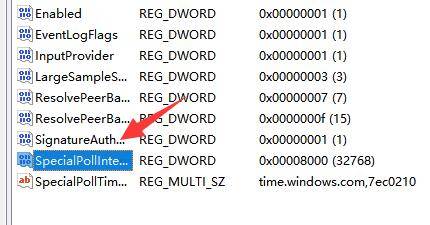
8. 最后将其中的基数改为“十进制”并“确定”保存即可解决。
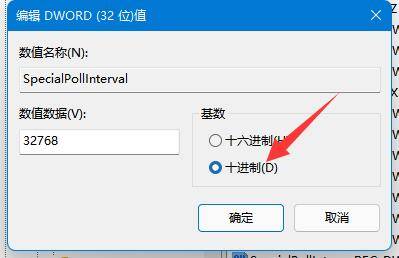
以上就是系统之家小编为你带来的关于“Win11时间不准怎么调整-Win11电脑任务时间不准的解决方法”的全部内容了,希望可以解决你的问题,感谢您的阅读,更多精彩内容请关注系统之家官网。

 时间 2024-03-25 10:38:30
时间 2024-03-25 10:38:30 作者 admin
作者 admin 来源
来源 




